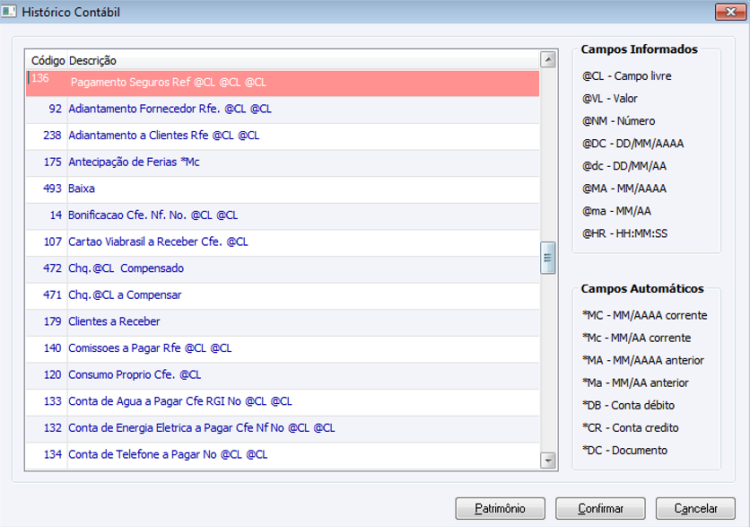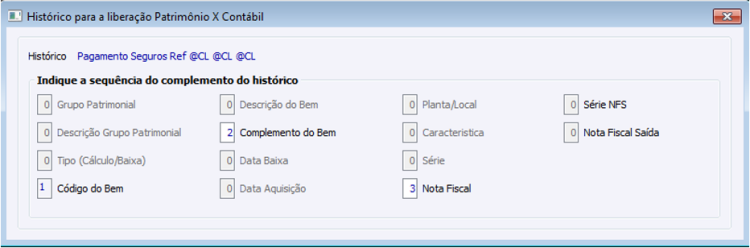PA Histórico Contábil
Contábil > Patrimônio > Parâmetros > Histórico Contábil
Considerando que mais de 80% dos lançamentos contábeis são rotineiros, ou seja, acontecem todos os meses, pode-se cadastrar estes históricos para ganhar agilidade nos trabalhos.
Nos lançamentos, o código 0 (zero) é reservado para quando nenhum dos históricos padrões for utilizado.
Código
Informe um código numérico único para representar o histórico contábil.
Descrição
Descrição do histórico, esta descrição pode ser formada por campos montados conforme os campos disponíveis que se encontram na parte direita da tela.
Exemplos:
- Usando @
- Usando @
PAGO DUPLICATA @NM EM @dt
Ao inserir este histórico em um lançamento, o programa abre uma nova tela pedindo o número da duplicata (campo numérico) e qual a data referente (campo tipo data).
- Usando *
- Usando *
PAGO DUPLICATA EM *MC
Ao inserir este histórico em um lançamento, o programa insere automaticamente no histórico a data corrente (somente mês e ano).
OBS: Qualquer histórico pode ser complementado durante o lançamento sem que tenha @ ou *
Os campos recebidos são:
@CL – para inserir uma descrição livre;
@VL – para inserir um valor;
@NM – para inserir um número
@DC – para inserir uma data no formato DD/MM/AAAA;
@dc – para inserir uma data no formato DD/MM/AA;
@MA – para inserir mês/ano no formato MM/AAAA;
@ma – para inserir mês/ano no formato MM/AA;
@HR – para inserir uma hora no formato HH: MM: SS.
Os campos inseridos são:
*MC – para que o sistema insira automaticamente o mês/ano corrente no formato MM/AAAA;
*Mc – para que o sistema insira automaticamente o mês/ano corrente no formato MM/AA;
*MA – para que o sistema insira automaticamente o mês/ano anterior no formato MM/AAAA;
*Ma – para que o sistema insira automaticamente o mês/ano anterior no formato MM/AA;
*DB – para que o sistema insira automaticamente a conta débito;
*CR – para que o sistema insira automaticamente a conta crédito;
*DC – para que o sistema insira automaticamente o documento.
OBS¹: Na hora de criar seu histórico montado, note que a diferença entre letras maiúsculas e minúsculas é considerada.
OBS²: Para clientes que possuem o módulo Patrimônio é disponibilizado um botão adicional:
Indique a seqüência do(s) complemento(s) do históricos – campos inseridos (@)